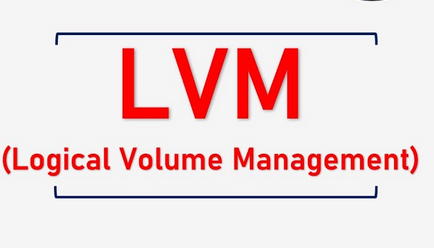[ubuntu server 22.04. 3 LTS (Jammy Jellyfish)] LVM 어떻게 처리할까? (확장하기)
라즈베리파이4 에서는 볼 수 없었던, LVM 파일 시스템이었습니다.
LVM 이란?
- 자유롭게 확장, 축소가 가능한 형태의 저장소 입니다.
흔히, 아래와 같은 경우에 효과적으로 사용가능합니다.
서버에 하드디스크가 여러개 물려있고, 각 저장소 마다, 아주 조금씩 free space 가 남아있을때,
LVM 을 이용하면, 흩어져 있는 free space 를 끌어 보아,
겉으로 보기엔, 마치 하나의 저장소에 존재하는 free space 처럼 보이고, 작동하게 합니다.
500G 하드가 연결되어 있는데, LVM 이 100G 만 사용중입니다.
hs7@hansung:~$ lsblk
NAME MAJ:MIN RM SIZE RO TYPE MOUNTPOINTS
loop0 7:0 0 111.9M 1 loop /snap/lxd/24322
loop1 7:1 0 63.4M 1 loop /snap/core20/1974
loop2 7:2 0 53.3M 1 loop /snap/snapd/19457
sda 8:0 0 465.8G 0 disk
├─sda1 8:1 0 1M 0 part
├─sda2 8:2 0 2G 0 part /boot
└─sda3 8:3 0 463.8G 0 part
└─ubuntu--vg-ubuntu--lv 253:0 0 100G 0 lvm /
sdb 8:16 0 465.8G 0 disk
├─sdb1 8:17 0 237.4G 0 part
├─sdb2 8:18 0 33G 0 part
├─sdb3 8:19 0 78.1G 0 part
├─sdb4 8:20 0 1K 0 part
└─sdb5 8:21 0 117.2G 0 part
LVM 을 삭제 하려고 했더니, root 에서 사용중 이네요.
할수없이, LVM 을 확장하기로 했습니다. (위에서 sda3 전체를 사용하려고 합니다.)
디스크 사용형태를 봅니다.
hs7@hcp:~$ sudo df -Th
Filesystem Type Size Used Avail Use% Mounted on
tmpfs tmpfs 784M 2.1M 782M 1% /run
/dev/mapper/ubuntu--vg-ubuntu--lv ext4 98G 32G 62G 34% /
tmpfs tmpfs 3.9G 1.2M 3.9G 1% /dev/shm
tmpfs tmpfs 5.0M 0 5.0M 0% /run/lock
/dev/sda2 ext4 2.0G 253M 1.6G 14% /boot
overlay overlay 98G 32G 62G 34% /var/lib/docker/overlay2/befcab517a4259f84ec15b8e469d6ded69ce471d2a63773ac20e25b2f6dc4e23/merged
overlay overlay 98G 32G 62G 34% /var/lib/docker/overlay2/477ff7df00ff19dd3371cb518610acb7003456c7fc9188e6713574824c347179/merged
overlay overlay 98G 32G 62G 34% /var/lib/docker/overlay2/ed61d7d8b02358046c271000571e41def3e2cd1108b0f30bd7ada5b141523e8a/merged
overlay overlay 98G 32G 62G 34% /var/lib/docker/overlay2/190d165baf87c0aa220305e56ca21f2cf28528fce6306b446a255422fc187f15/merged
overlay overlay 98G 32G 62G 34% /var/lib/docker/overlay2/95efcc11611583d577d889b368e2ef33228b442fa87a12902378eb2d8769d13d/merged
overlay overlay 98G 32G 62G 34% /var/lib/docker/overlay2/d258a901613cdde2ff8d0bf7c8bef52c46cc40b96e5baf044477590e4885477e/merged
tmpfs tmpfs 784M 4.0K 784M 1% /run/user/1000
overlay overlay 98G 32G 62G 34% /var/lib/docker/overlay2/db2d270a52332944ea5faea743bc47dd7212f19ba75f0ce6af83d004571dae40/merged
free space 가 있는지 알아 봅니다.
hs7@hcp:~$ sudo vgdisplay
--- Volume group ---
VG Name ubuntu-vg
System ID
Format lvm2
Metadata Areas 1
Metadata Sequence No 2
VG Access read/write
VG Status resizable
MAX LV 0
Cur LV 1
Open LV 1
Max PV 0
Cur PV 1
Act PV 1
VG Size <463.76 GiB
PE Size 4.00 MiB
Total PE 118722
Alloc PE / Size 25600 / 100.00 GiB
Free PE / Size 93122 / <363.76 GiB
VG UUID 0N3yUl-uX2y-fwf1-WLOF-uxxy-z53O-3Xknj3
free space 를 확인 했으면, LV 경로를 알아야 합니다.
hs7@hcp:~$ sudo lvdisplay
--- Logical volume ---
LV Path /dev/ubuntu-vg/ubuntu-lv
LV Name ubuntu-lv
VG Name ubuntu-vg
LV UUID jtoLjB-mSiJ-aPGi-pffA-jSjl-BJTP-HR0toM
LV Write Access read/write
LV Creation host, time ubuntu-server, 2023-09-28 10:37:16 +0000
LV Status available
# open 1
LV Size 100.00 GiB
Current LE 25600
Segments 1
Allocation inherit
Read ahead sectors auto
- currently set to 256
Block device 253:0
100% 모두 확장해 봅니다.
hs7@hcp:~$ sudo lvextend -l +100%FREE -r /dev/ubuntu-vg/ubuntu-lv
Size of logical volume ubuntu-vg/ubuntu-lv changed from 100.00 GiB (25600 extents) to <463.76 GiB (118722 extents).
Logical volume ubuntu-vg/ubuntu-lv successfully resized.
resize2fs 1.46.5 (30-Dec-2021)
Filesystem at /dev/mapper/ubuntu--vg-ubuntu--lv is mounted on /; on-line resizing required
old_desc_blocks = 13, new_desc_blocks = 58
The filesystem on /dev/mapper/ubuntu--vg-ubuntu--lv is now 121571328 (4k) blocks long.
hs7@hcp:~$ lsblk
NAME MAJ:MIN RM SIZE RO TYPE MOUNTPOINTS
loop0 7:0 0 63.4M 1 loop /snap/core20/1974
loop1 7:1 0 63.5M 1 loop /snap/core20/2015
loop2 7:2 0 111.9M 1 loop /snap/lxd/24322
loop3 7:3 0 53.3M 1 loop /snap/snapd/19457
loop4 7:4 0 40.8M 1 loop /snap/snapd/20092
sda 8:0 0 465.8G 0 disk
├─sda1 8:1 0 1M 0 part
├─sda2 8:2 0 2G 0 part /boot
└─sda3 8:3 0 463.8G 0 part
└─ubuntu--vg-ubuntu--lv 253:0 0 463.8G 0 lvm /
sdb 8:16 0 465.8G 0 disk
├─sdb1 8:17 0 237.4G 0 part
├─sdb2 8:18 0 33G 0 part
├─sdb3 8:19 0 78.1G 0 part
├─sdb4 8:20 0 1K 0 part
└─sdb5 8:21 0 117.2G 0 part